红米手机4x作为一款经典机型,许多用户仍然在日常使用中依赖它,将手机与电脑连接,可以方便地传输文件、备份数据或进行系统管理,我来分享几种实用的连接方法,帮助你轻松完成操作,这些步骤基于我自己的使用经验和小米官方指南,确保安全可靠。
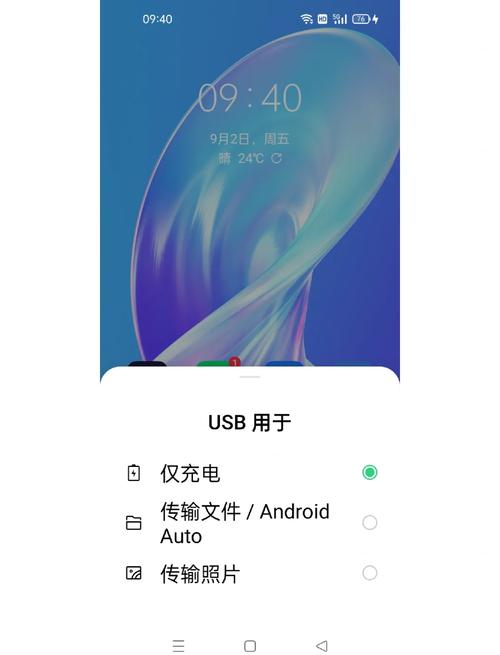
最常用的是通过USB数据线连接电脑,这种方法简单直接,适合大文件传输或充电,你需要一根原装或兼容的USB数据线,以及一台运行Windows或macOS的电脑,开始前,请确保手机电量充足,避免中途断电,在手机上,打开“设置”菜单,找到“关于手机”选项,连续点击“MIUI版本”七次以启用开发者模式,返回设置主界面,进入“更多设置”中的“开发者选项”,开启“USB调试”功能,这一步很重要,因为它允许电脑识别手机设备,用数据线将手机连接到电脑的USB端口,如果是首次连接,电脑可能会自动安装驱动程序;如果未成功,你可以访问小米官网下载官方驱动程序,或使用第三方工具如小米助手,连接后,手机会弹出提示,选择“文件传输”模式,这样你就可以在电脑上访问手机存储,直接拖放文件了,我个人习惯用这种方式备份照片,因为它速度快且稳定。
另一种方式是Wi-Fi连接,适合无线环境下的文件共享,这不需要数据线,但要求手机和电脑连接到同一Wi-Fi网络,在手机上,打开“设置”中的“个人热点”或“便携式热点”,但注意这不是必须的;你可以使用应用如“小米共享”或系统自带的“文件管理”功能,进入“文件管理”后,选择“远程管理”或类似选项,启动服务后,会生成一个IP地址,在电脑的浏览器中输入这个地址,就能直接访问手机文件,这种方法特别适合临时传输小文件,比如文档或图片,但速度可能受网络影响,我常用它来快速分享工作资料,因为它避免了线缆的束缚,操作更灵活。

如果你偏好无线连接,蓝牙也是一个选项,尽管它更适合小文件传输,在手机上,打开“设置”中的“蓝牙”功能,并设置为可被发现,在电脑上,确保蓝牙已开启,然后搜索可用设备,选择你的红米手机4x进行配对,配对成功后,你可以发送或接收文件,如照片或联系人,蓝牙传输速度较慢,且距离有限,我一般只在紧急情况下使用,比如传送一个联系人信息。
在实际操作中,可能会遇到一些问题,比如电脑无法识别设备或连接中断,常见原因是驱动程序未安装或USB端口故障,你可以尝试更换数据线或USB端口,重启手机和电脑,或者检查开发者选项是否正确启用,如果问题持续,建议参考小米社区的用户反馈,那里有很多实用解决方案,根据我的经验,保持系统和驱动更新能有效避免多数问题。

连接电脑不仅能提升效率,还能延长手机的使用寿命,我个人认为,选择哪种方法取决于具体需求:USB连接适合大文件,Wi-Fi适合便捷共享,而蓝牙则作为补充,无论哪种方式,安全性和稳定性都是首要考虑,希望这些分享能帮助你更好地利用红米手机4x,享受数字生活的便利。









评论列表 (0)